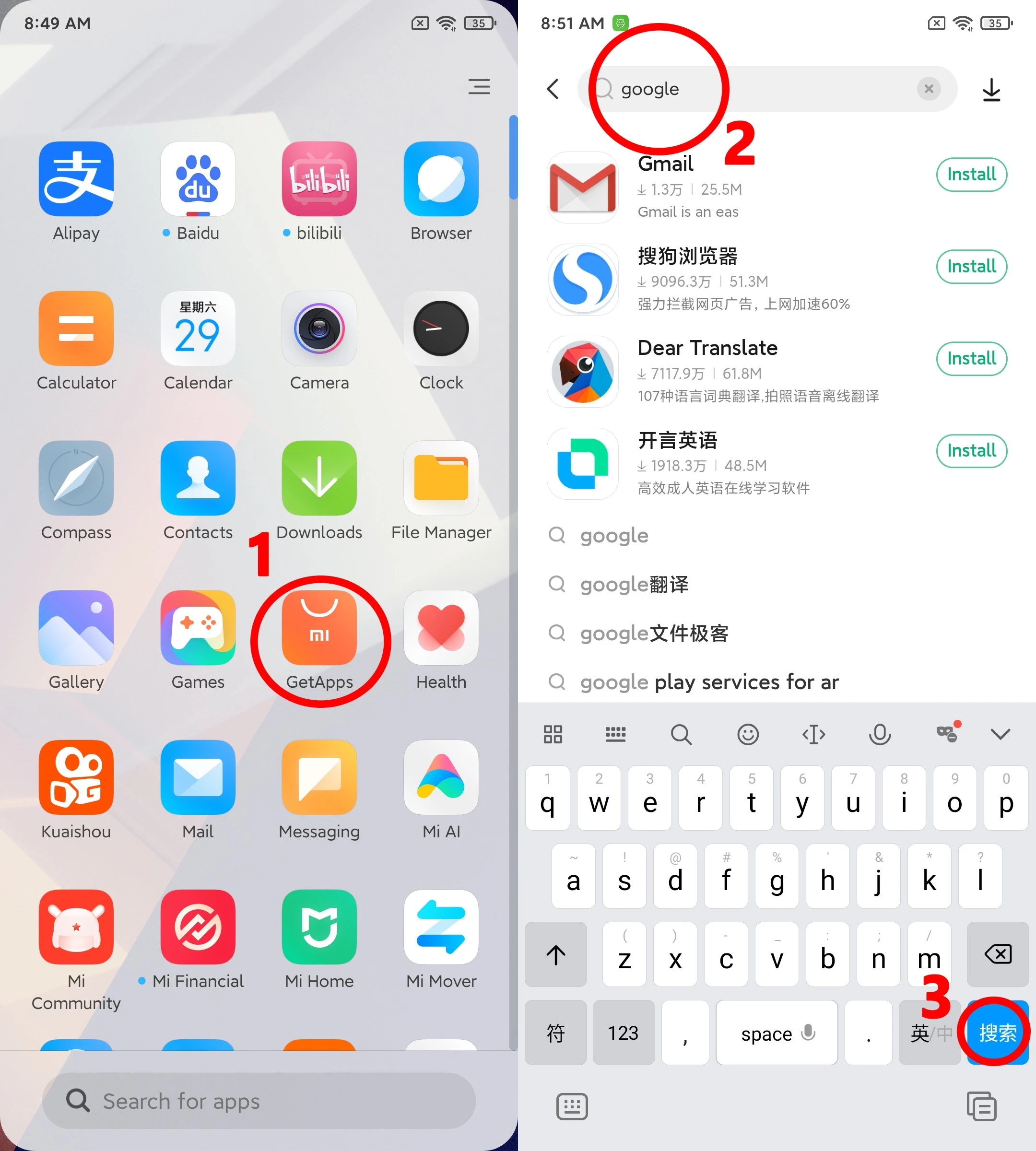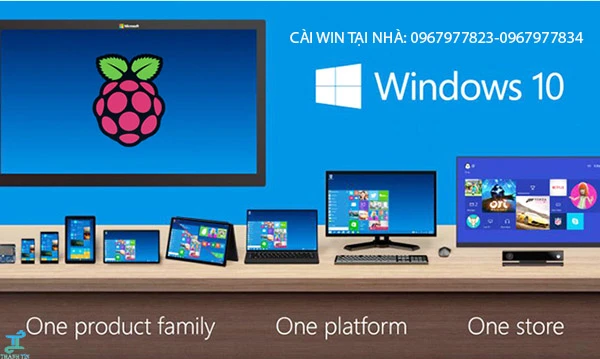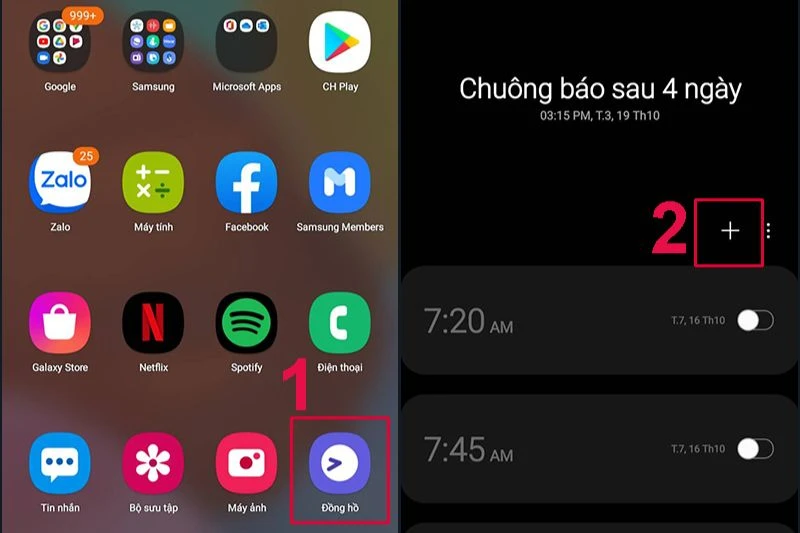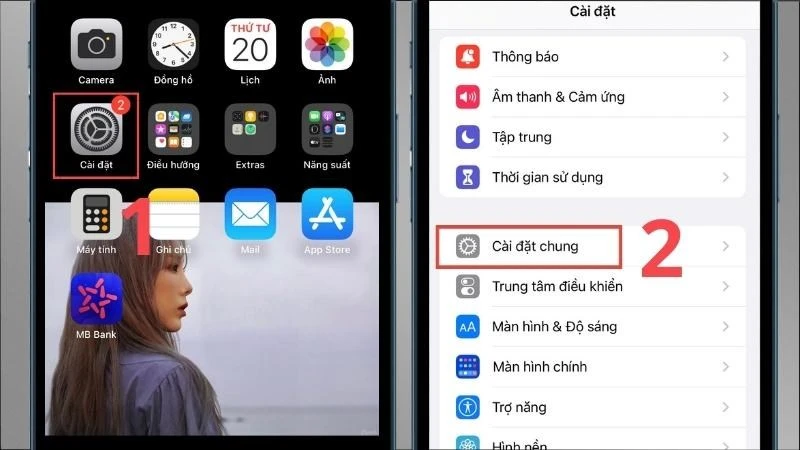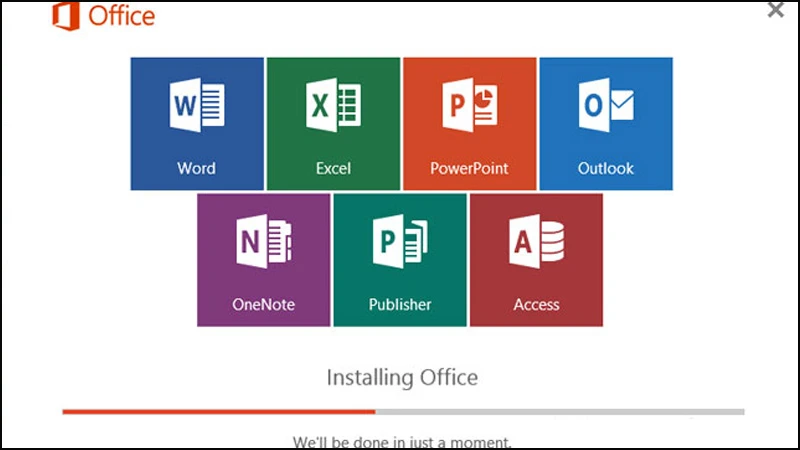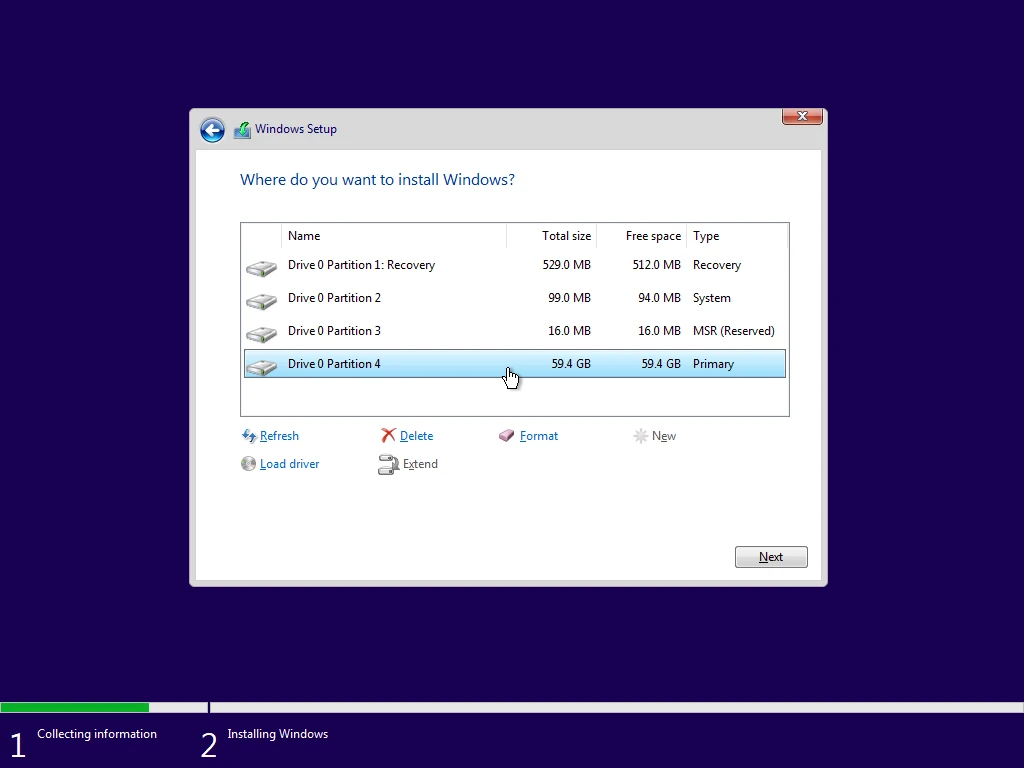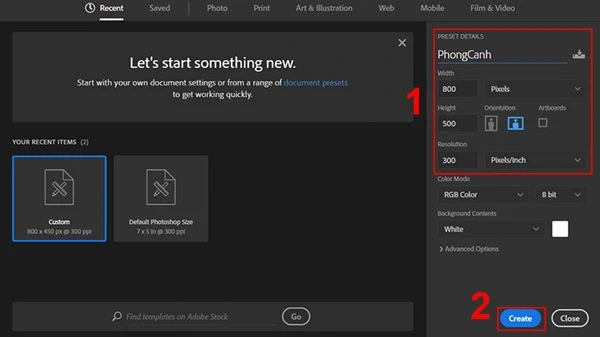
Hướng dẫn chi tiết cách ghép 2 ảnh thành 1 khung
Ghép 2 ảnh thành 1 là một kỹ thuật chỉnh sửa hình ảnh cực kỳ phổ biến, giúp biến những khoảnh khắc đẹp đẽ của cuộc sống thành những tác phẩm nghệ thuật độc đáo. Với sự phát triển của công nghệ chỉnh sửa ảnh, việc thực hiện điều này trở nên dễ dàng hơn bao giờ hết. Trong bài viết này, chúng tôi sẽ hướng dẫn bạn cách ghép 2 ảnh vào 1 khung bằng nhiều ứng dụng khác nhau, từ Canva đến Photoshop, PicsArt và EPIK. Hãy cùng tìm hiểu nhé!
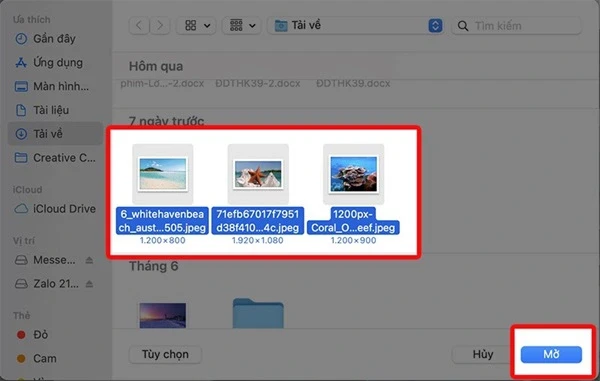
Các công cụ phổ biến để ghép 2 ảnh thành 1
Trước khi bắt đầu, hãy tìm hiểu về một số công cụ phổ biến mà bạn có thể sử dụng để ghép 2 ảnh thành 1 khung:
- Canva: Là một công cụ trực tuyến dễ sử dụng với nhiều mẫu thiết kế.
- Adobe Photoshop Express: Phần mềm chỉnh sửa ảnh mạnh mẽ với nhiều tính năng chuyên nghiệp.
- PicsArt: Ứng dụng miễn phí cho phép bạn ghép ảnh dễ dàng.
- EPIK: Ứng dụng chỉnh sửa ảnh với nhiều hiệu ứng độc đáo.
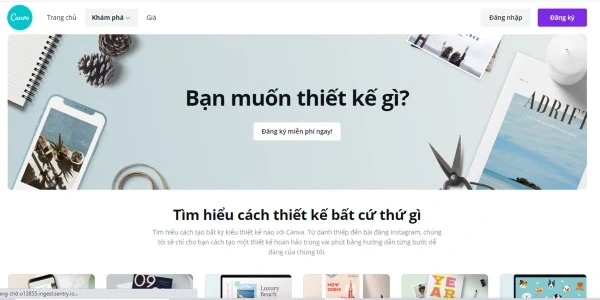
Cách ghép 2 ảnh thành 1 khung bằng Canva
Canva là một trong những lựa chọn hàng đầu cho những ai muốn ghép ảnh một cách dễ dàng và nhanh chóng. Dưới đây là các bước thực hiện:
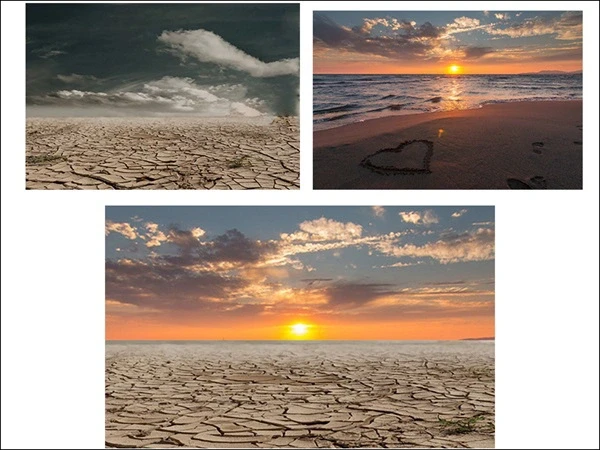
Bước 1: Đăng nhập vào Canva
Truy cập vào trang web chính thức của Canva hoặc tải xuống ứng dụng trên điện thoại. Đăng ký tài khoản hoặc đăng nhập nếu bạn đã có tài khoản.
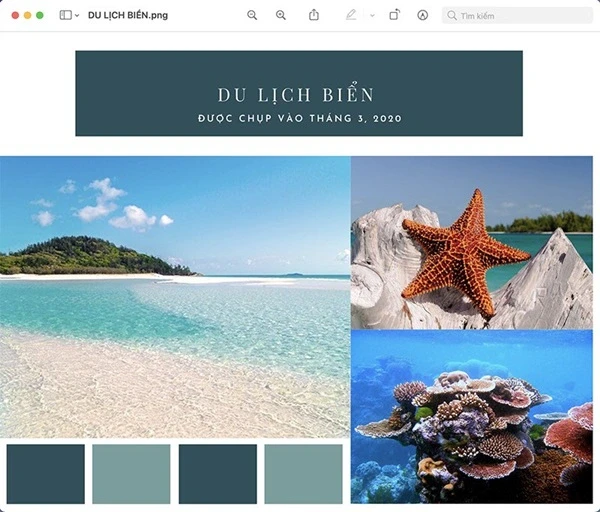
Bước 2: Tìm kiếm mẫu ghép ảnh
Trên giao diện chính, hãy gõ tìm kiếm từ khóa “Ghép ảnh” để tìm các mẫu có sẵn. Bạn có thể chọn mẫu mà mình thích để bắt đầu chỉnh sửa.
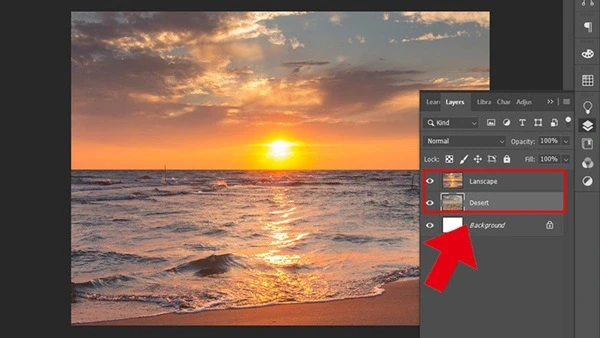
Bước 3: Tải ảnh lên
Chọn mục Tải nội dung lên và tải các bức ảnh mà bạn muốn ghép vào.
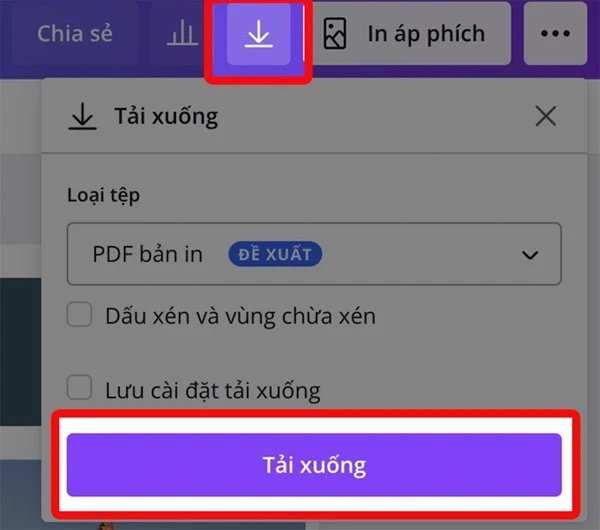
Bước 4: Chỉnh sửa ảnh
Kéo thả ảnh vào mẫu ghép đã chọn. Bạn có thể điều chỉnh kích thước, vị trí và thêm các yếu tố khác như văn bản hay hiệu ứng.
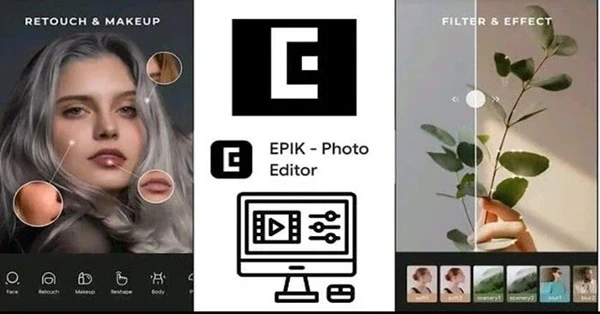
Bước 5: Lưu và xuất ảnh
Khi đã hoàn tất, chọn biểu tượng lưu và xuất ảnh với định dạng phù hợp để tải xuống máy tính hoặc điện thoại.
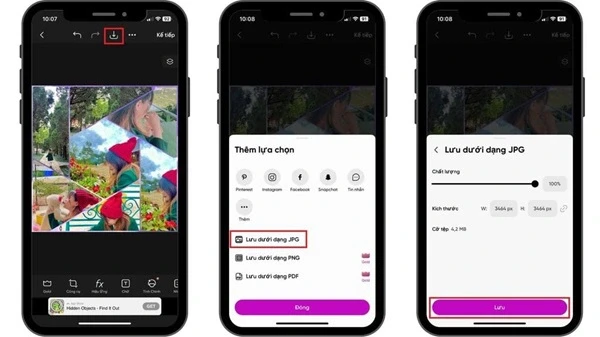
Cách ghép 2 ảnh thành 1 khung bằng Adobe Photoshop Express
Adobe Photoshop Express là một ứng dụng mạnh mẽ cho những người yêu thích chỉnh sửa ảnh chuyên nghiệp. Dưới đây là hướng dẫn chi tiết:
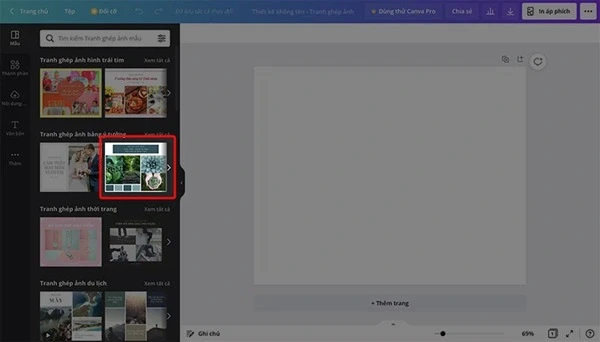
Bước 1: Mở ứng dụng Photoshop Express
Tải ứng dụng và mở nó lên. Bạn sẽ thấy giao diện bắt đầu với tùy chọn tạo dự án mới.
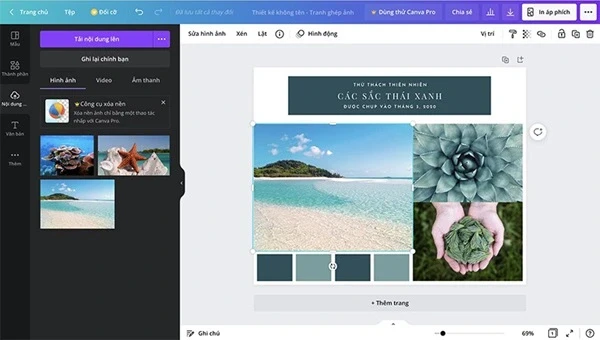
Bước 2: Tạo vùng làm việc
Chọn File > Open để mở các bức ảnh mà bạn muốn ghép. Đặt tên cho file và thiết lập thông số kích thước ảnh mong muốn.
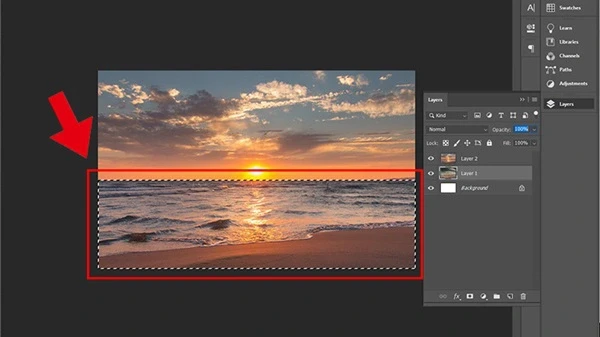
Bước 3: Di chuyển ảnh vào file mới
Sử dụng công cụ Move Tool (phím tắt V) để kéo từng bức ảnh vào khung làm việc.
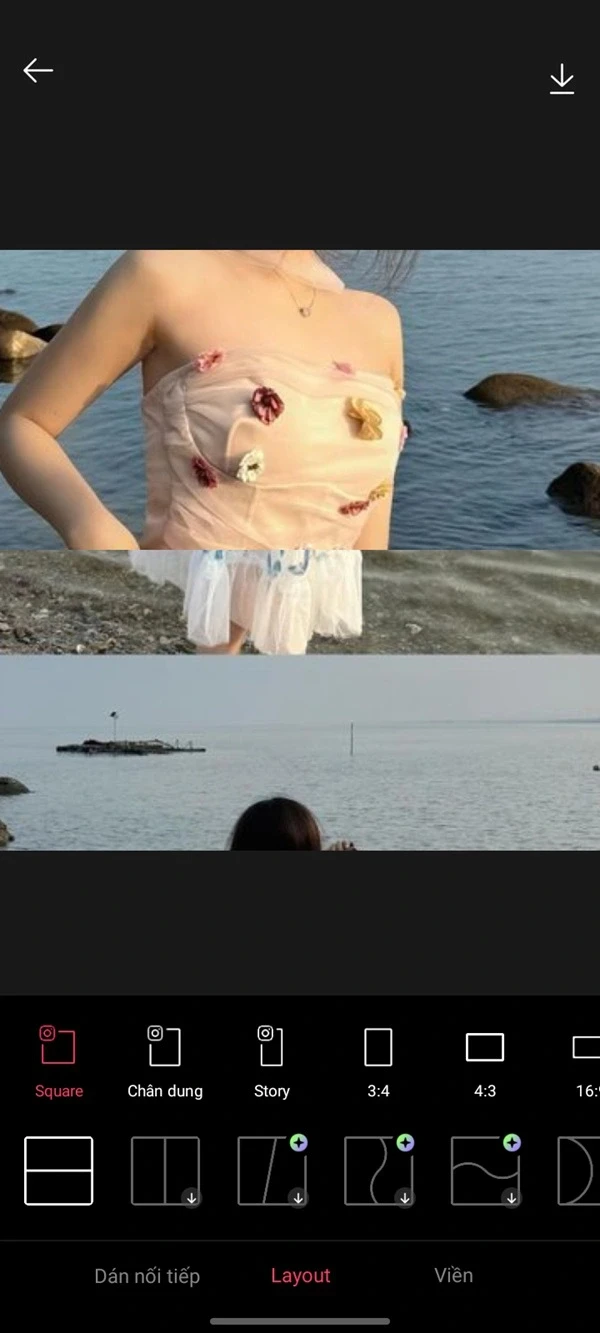
Bước 4: Hòa trộn 2 ảnh
Đặt tên cho từng Layer và sử dụng công cụ Marquee để chọn vùng cần xóa để hòa trộn ảnh một cách tự nhiên.
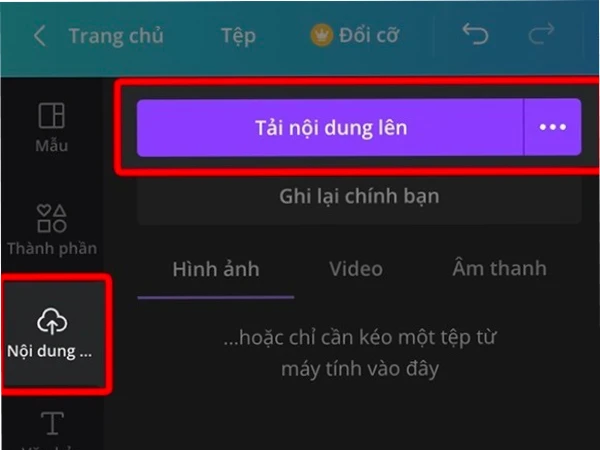
Bước 5: Lưu hình ảnh
Khi đã hoàn tất, nhấn Ctrl + S để lưu lại hình ảnh ghép.
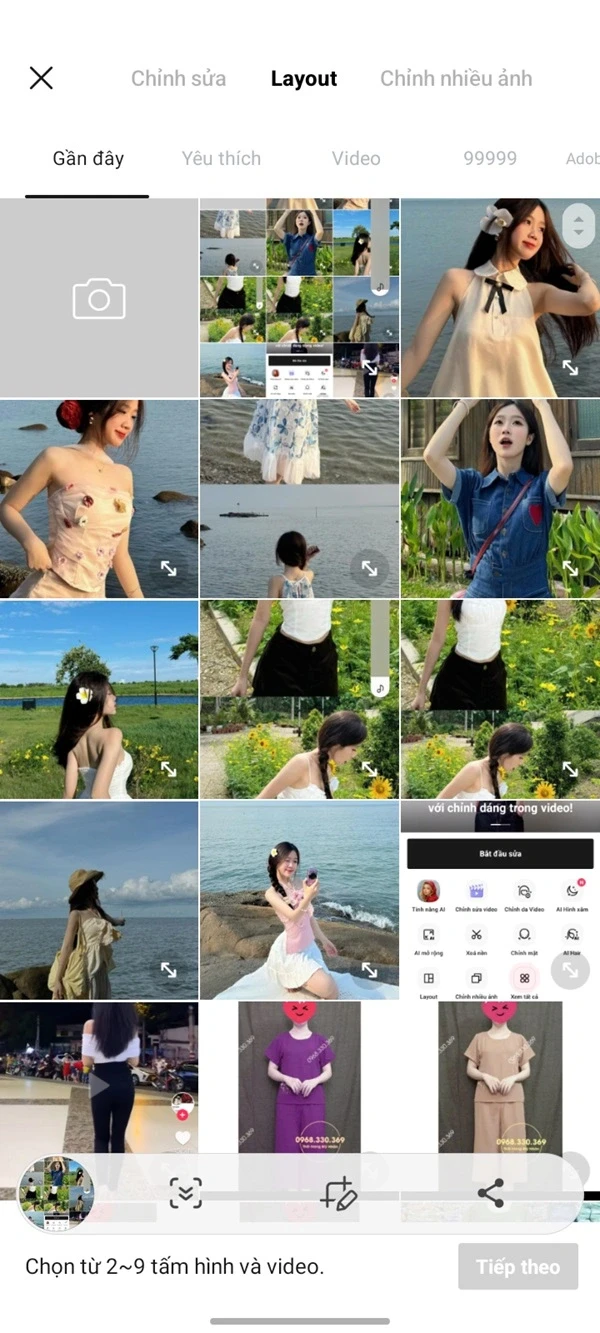
Cách ghép 2 ảnh thành 1 khung bằng PicsArt
PicsArt là một ứng dụng chỉnh sửa ảnh cực kỳ phổ biến và dễ sử dụng. Dưới đây là các bước thực hiện:
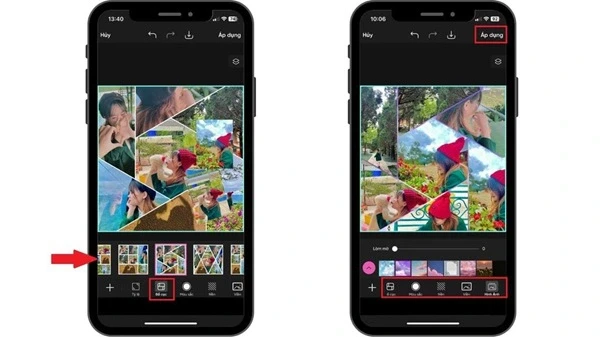
Bước 1: Mở PicsArt
Tải ứng dụng và mở nó lên, chọn “Ghép ảnh” từ menu chính.
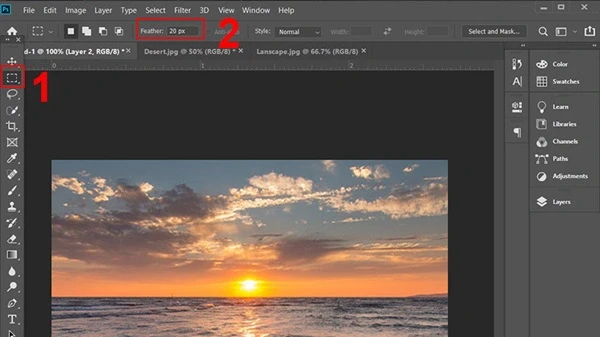
Bước 2: Chọn ảnh để ghép
Chọn ảnh mà bạn muốn ghép và PicsArt sẽ tự động đề xuất các bố cục phù hợp.
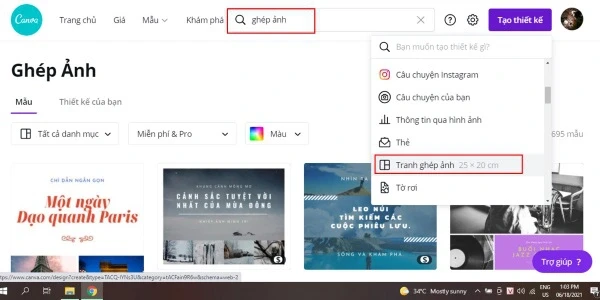
Bước 3: Chỉnh sửa bố cục
Chọn vào “Bố cục” để tham khảo nhiều hình mẫu đẹp hơn. Bạn có thể thay đổi kích thước và vị trí ảnh.
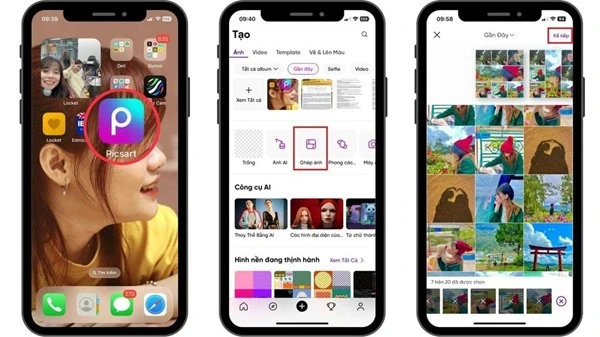
Bước 4: Thêm hiệu ứng và viền
Sử dụng các tính năng chỉnh sửa có sẵn để tạo ra các hiệu ứng độc đáo cho bức ảnh ghép của bạn.
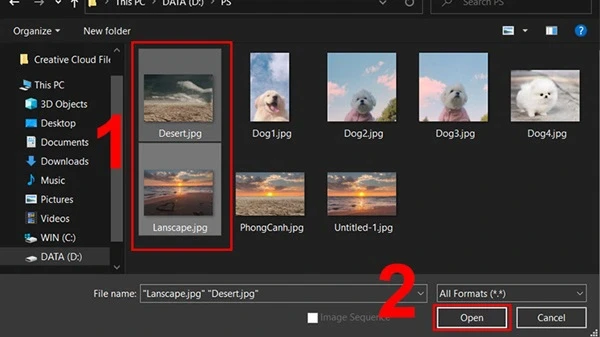
Bước 5: Lưu lại ảnh
Nhấn vào biểu tượng tải xuống và chọn định dạng để lưu ảnh vào thiết bị của bạn.
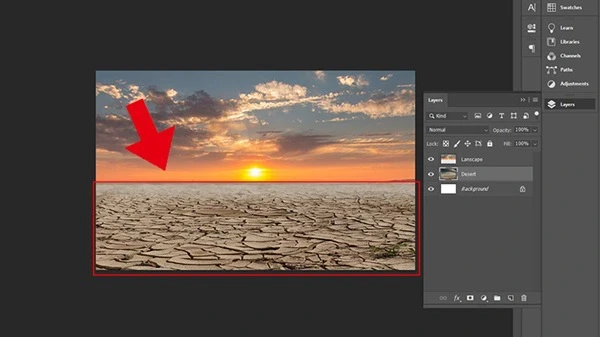
Cách ghép 2 ảnh thành 1 khung bằng EPIK
EPIK là một ứng dụng chỉnh sửa ảnh miễn phí với nhiều hiệu ứng độc đáo. Đây là cách thực hiện:
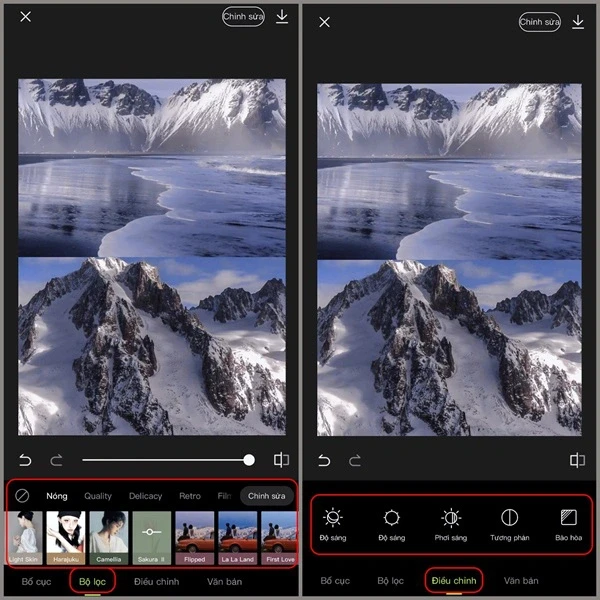
Bước 1: Mở ứng dụng EPIK
Tải và mở ứng dụng, chọn biểu tượng “Ghép ảnh” để bắt đầu.
Bước 2: Chọn mẫu ghép ảnh
Chọn mẫu ghép ảnh mà bạn thích và tải ảnh từ bộ sưu tập hoặc chụp ảnh ngay lập tức.
Bước 3: Chỉnh sửa ảnh
Sử dụng các công cụ kéo và thả để điều chỉnh vị trí và kích thước ảnh sao cho phù hợp.
Bước 4: Lưu ảnh đã chỉnh sửa
Cuối cùng, nhấn nút Lưu để lưu ảnh hoặc chia sẻ trực tiếp lên mạng xã hội.
So sánh các ứng dụng ghép ảnh
Để bạn dễ dàng lựa chọn ứng dụng phù hợp, dưới đây là bảng so sánh giữa các công cụ đã đề cập:
| Ứng dụng | Ưu điểm | Nhược điểm |
|---|---|---|
| Canva | - Giao diện dễ sử dụng, nhiều mẫu thiết kế đẹp. | - Một số tính năng yêu cầu trả phí. |
| Adobe Photoshop Express | - Công cụ mạnh mẽ với nhiều tính năng chỉnh sửa chuyên nghiệp. | - Giao diện có thể phức tạp cho người mới bắt đầu. |
| PicsArt | - Nhiều tính năng và hiệu ứng độc đáo, cộng đồng lớn. | - Nhiều quảng cáo và một số tính năng yêu cầu trả phí. |
| EPIK | - Giao diện thân thiện, nhiều tính năng miễn phí. | - Một số tính năng nâng cao yêu cầu phải trả phí. |
Kết luận
Như vậy, bạn đã có trong tay những kiến thức cần thiết về cách ghép 2 ảnh thành 1 khung bằng nhiều ứng dụng khác nhau. Tùy thuộc vào nhu cầu và kỹ năng của bản thân, bạn có thể chọn công cụ phù hợp nhất để tạo ra những bức ảnh ghép độc đáo và ấn tượng. Hãy thử nghiệm và sáng tạo để tạo ra những tác phẩm nghệ thuật riêng của mình nhé!
Đừng quên chia sẻ những bức ảnh ghép tuyệt đẹp của bạn với bạn bè và gia đình! Nếu bạn cần in ảnh, phục chế hoặc chỉnh sửa ảnh chuyên nghiệp, hãy liên hệ với Ảnh Kỹ Thuật Số Hoàng Tuyết. Với 15 năm kinh nghiệm trong lĩnh vực in ấn, chúng tôi cam kết mang đến cho bạn những sản phẩm chất lượng nhất.
Thông tin liên hệ Ảnh Kỹ Thuật Số Hoàng Tuyết:
- Địa chỉ: 493 Kim Mã, Ngọc Khánh, Ba Đình, Hà Nội
- Hotline: 0913004756
- Email: anhmauhoangtuyet@gmail.com